最近玩到freenas 把一些設定經驗寫出來
1.freenas 安裝
2.基本設定
3.samba 整合AD驗證
4.憑證匯入
5.設定ISCSI
1.freenas 安裝
安裝注意如下:
http://www.freenas.org/hardware-requirements/
英文版安裝介紹
https://doc.freenas.org/11/install.html#esxi-vm-settings-fig
最主要選擇GuestOS type時候請選擇freeBSD
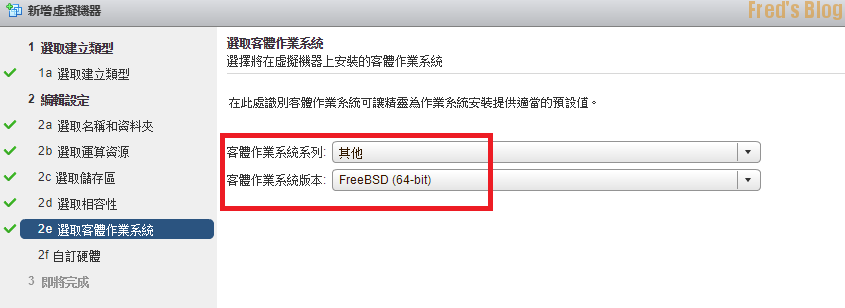
直接選擇安裝
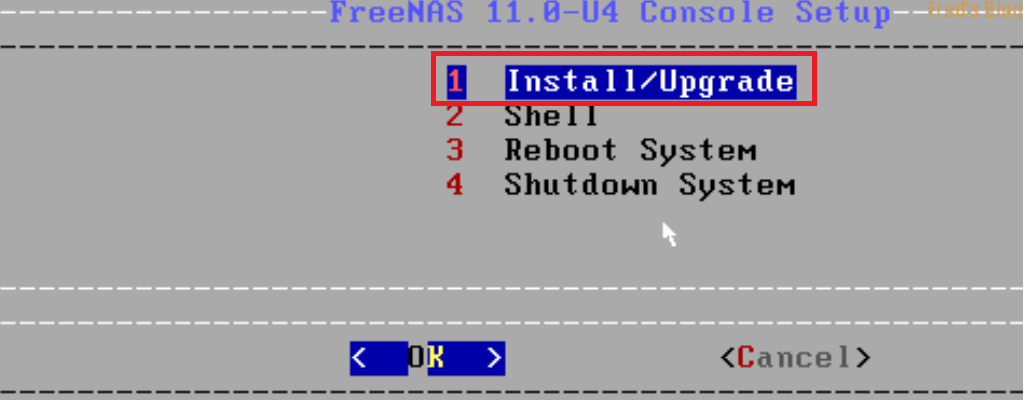
選擇安裝硬碟
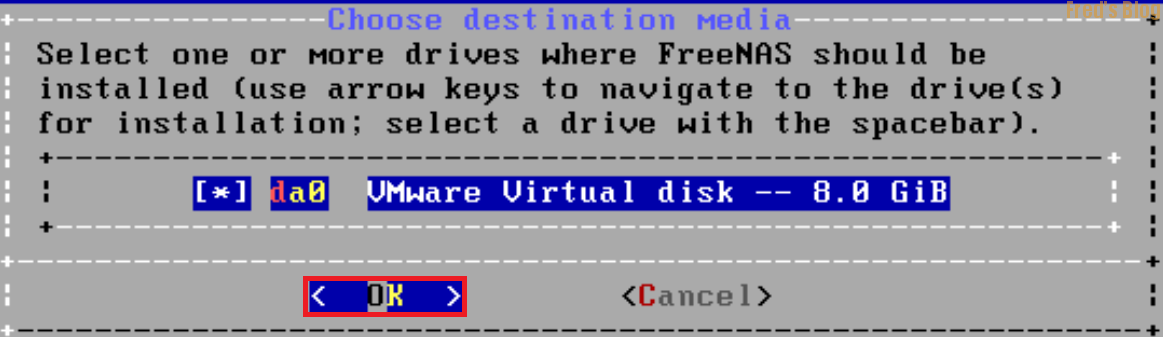
設定root密碼
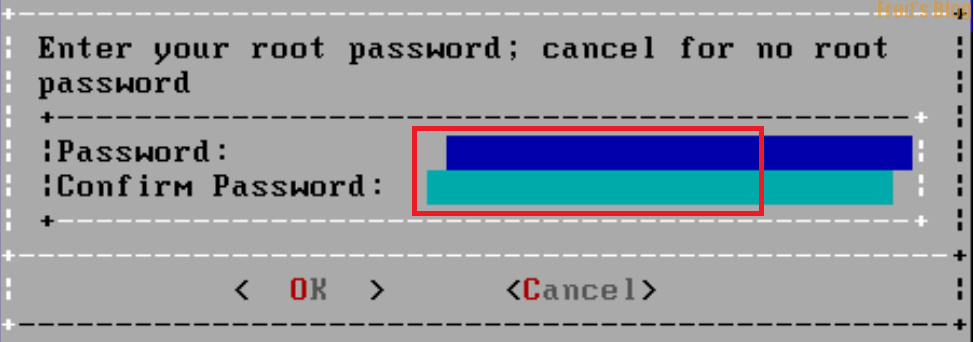
選擇UEFI or BIOS boot 選擇傳統BIOS既可,設定完成後開始安裝,安裝完成後重新開機
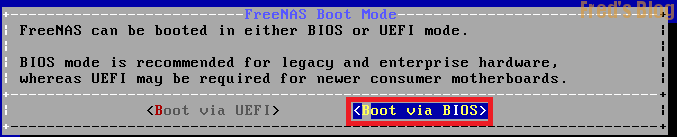
2.基本設定
進入網路設定
network card em0
ipv4 address :10.187.88.1/24
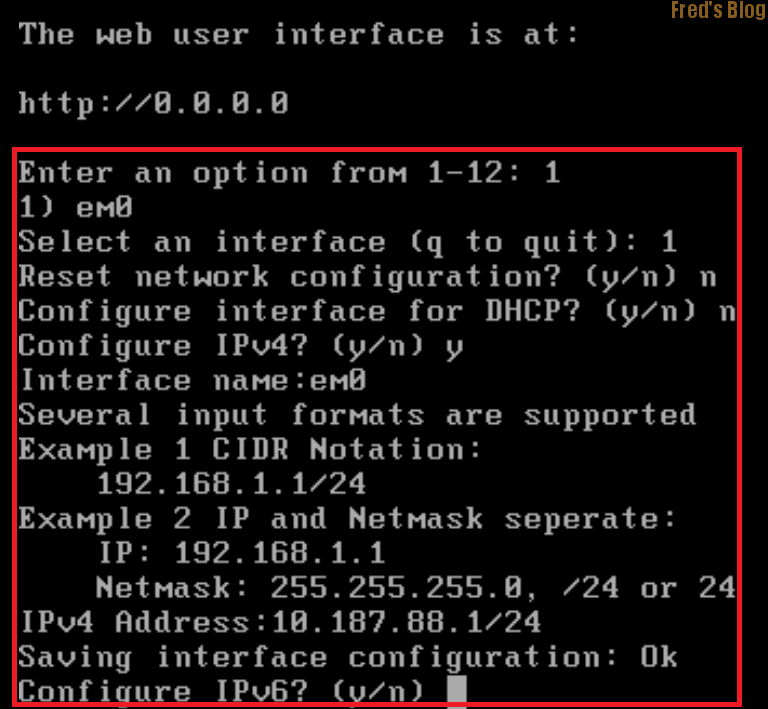
ipv4 default gateway:10.187.88.254
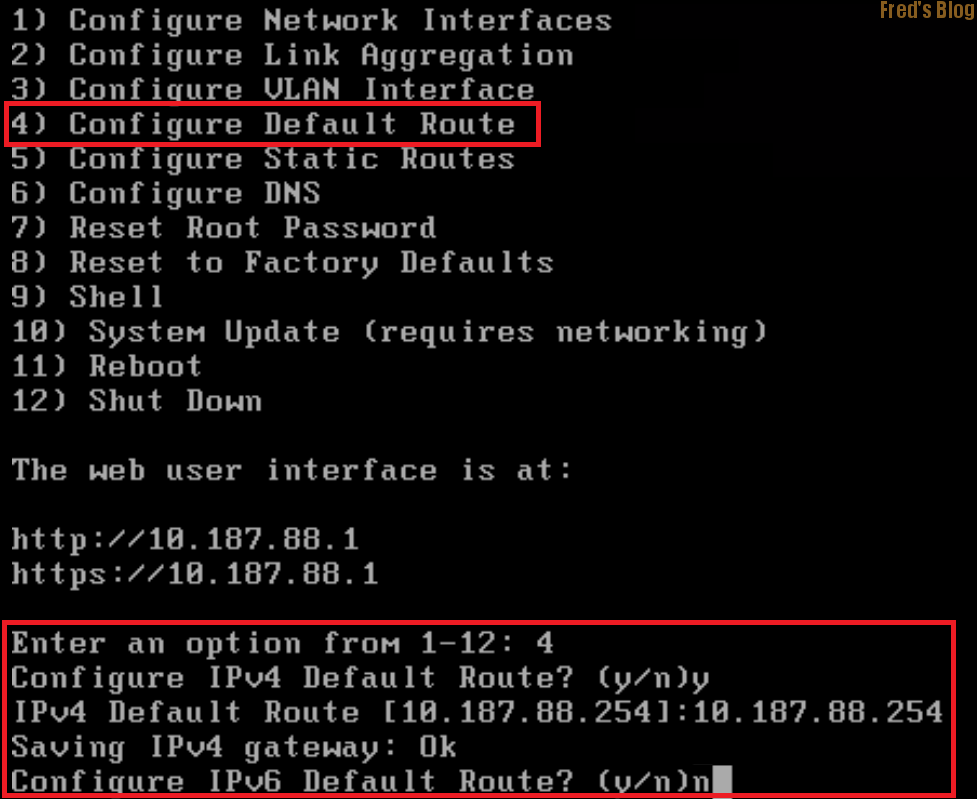
登入UI Default http
更改hostname
System >> Information
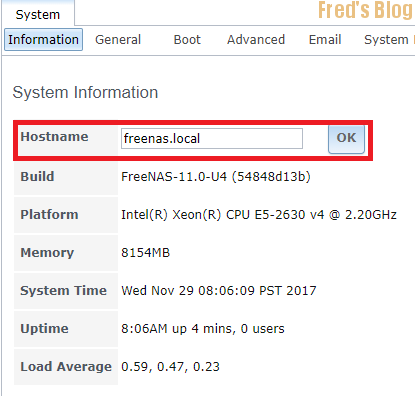
更改連線方式、時區
System >> General

初始化共用分享空間
英文版介紹storage
http://doc.freenas.org/11/storage.html
Stripe: requires at least one disk
Mirror: requires at least two disks
RAIDZ1: requires at least three disks
RAIDZ2: requires at least four disks
RAIDZ3: requires at least five disks
log device: requires at least one dedicated device, where an SSD is recommended
cache device: requires at least one dedicated device, where an SSD is recommended
這邊環境使用VM,就直接設定兩顆硬碟 第一顆硬碟為系統碟、第二顆硬碟為storage使用
Storage >> Volumes >> Volume Manager
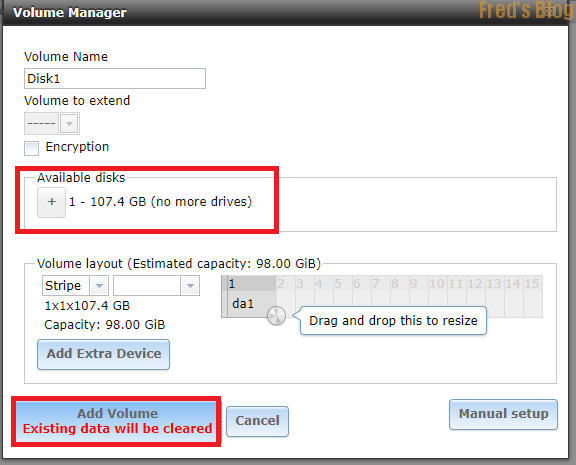
建立硬碟完成
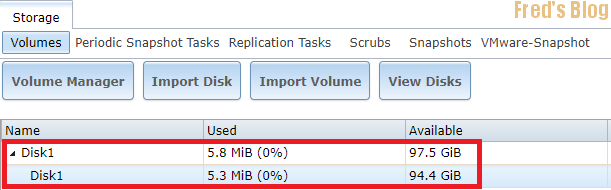
3.samba 整合AD驗證
a.確認DNS IP
b.SMB 設定
c.加入網域
d.選擇分享
e.設定存取權限
加入網域
a.確認DNS IP
Network >> Global Configuration
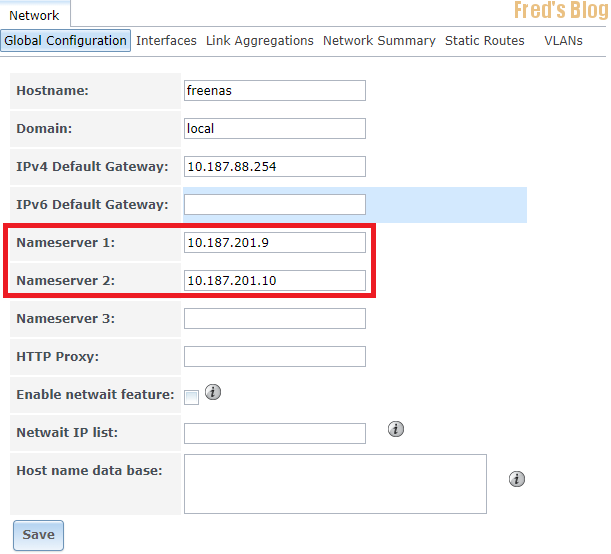
b.SMB 設定
Service >> SMB
NetBIOS NAME
WorkGroup 網域名稱
DOS charset CP950
UNIX charset UTF-8

設定完成後,將服務開啟
c.加入網域
Directory Service >> Active Directory
點選 Advanced Mode
網域名稱:輸入 AD 網域名稱,如 test.com.tw
Domain Account Name:輸入 AD 具有讀取使用者
Domain Account Password:輸入密碼
Allow Trusted Domains:選擇
Use Default Domain:選擇
Allow DNS updates:選擇
Domain Controller:輸入網域控制站名稱,如 dc1.test.com.tw
Global Catalog Server:輸入GC 網域控制站名稱,如 dc1.test.com.tw
Enable:選擇
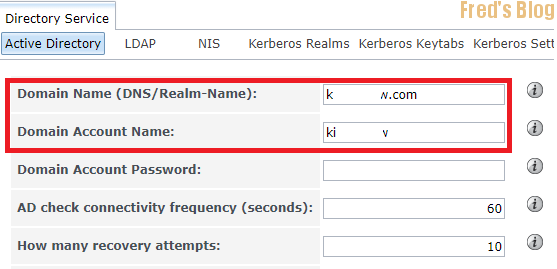
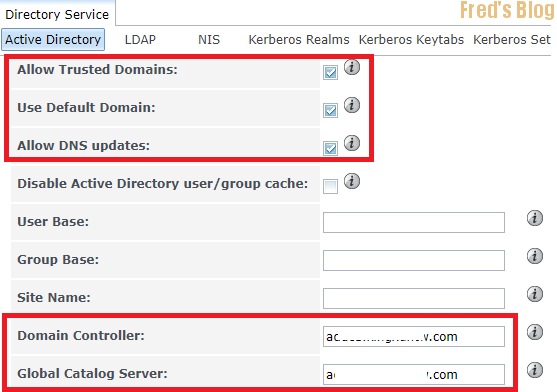
Directory Service >> Kerberos Realms
Realm:AD 網域名稱,如 test.com.tw
KDC:KDC 網域控制站名稱,如 dc1.test.com.tw
Admin Server:Admin 網域控制站名稱,如 dc1.test.com.tw
Password Server:Password 網域控制站名稱,如 dc1.test.com.tw
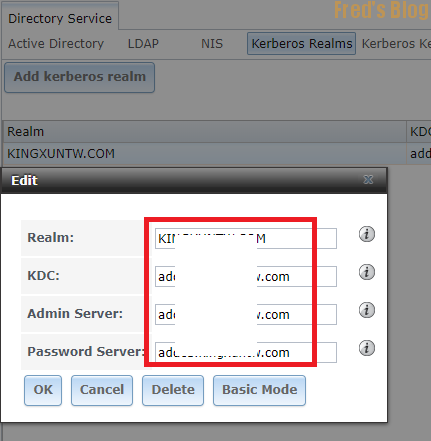
d.選擇分享
Storage >> Volumes
Apply Owner (user):選取
所有者(帳號):輸入網域中的帳號,如 Administrator
Apply Owner (group):選取
所有者(群組):輸入網域中的群組,如 Domain Admins
Apply Mode:選取
Permission Type:Windows
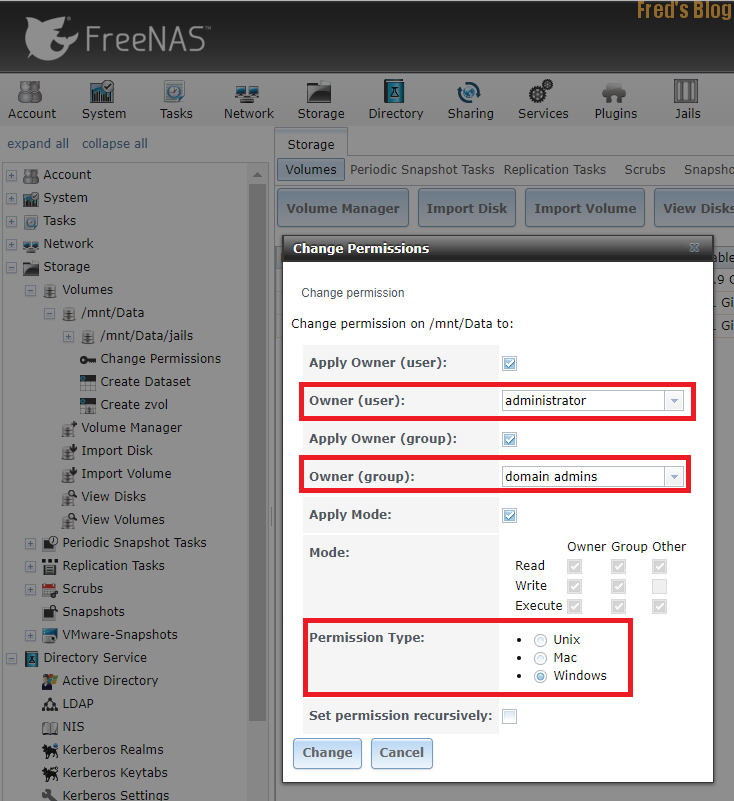
設定共享資料夾名稱
sharing >> Windows (SMB)
點選Advanced mode
路徑:選取要分享的 Dataset 位置
名稱:輸入要顯示於分享的名稱
Apply Default Permissions:選取
瀏覽用戶端網路:選取
允許訪客連線:不選取
只允許訪客連線:不選取
定期快照工作:選取這個 Dataset 的排程快照工作,可以用來提供「以前的版本」功能
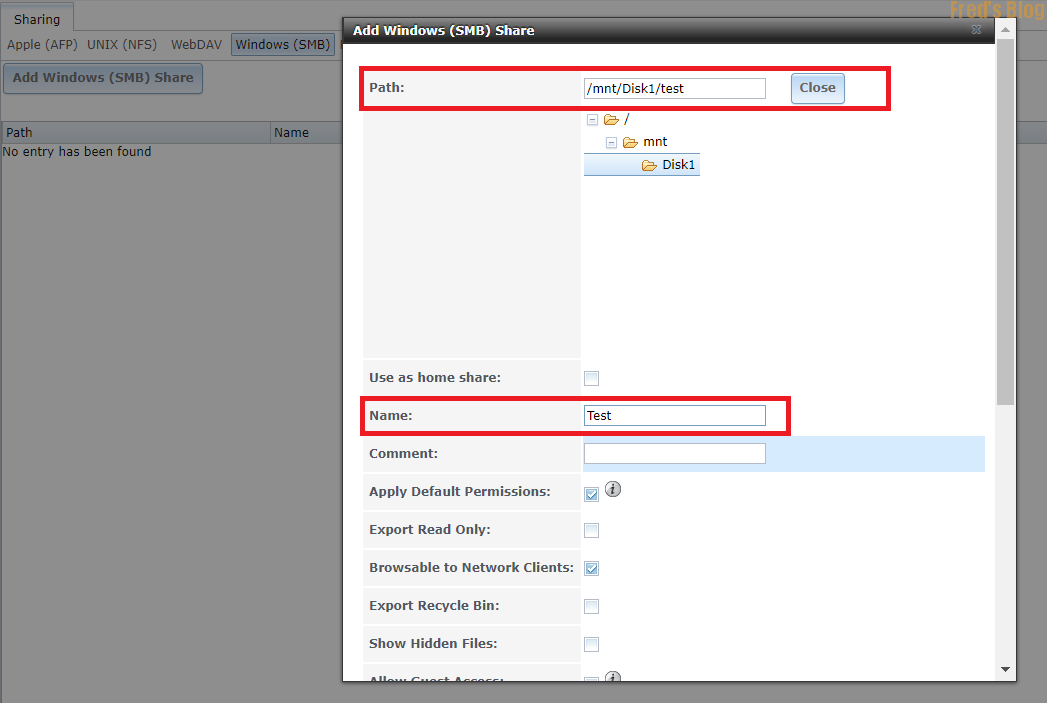
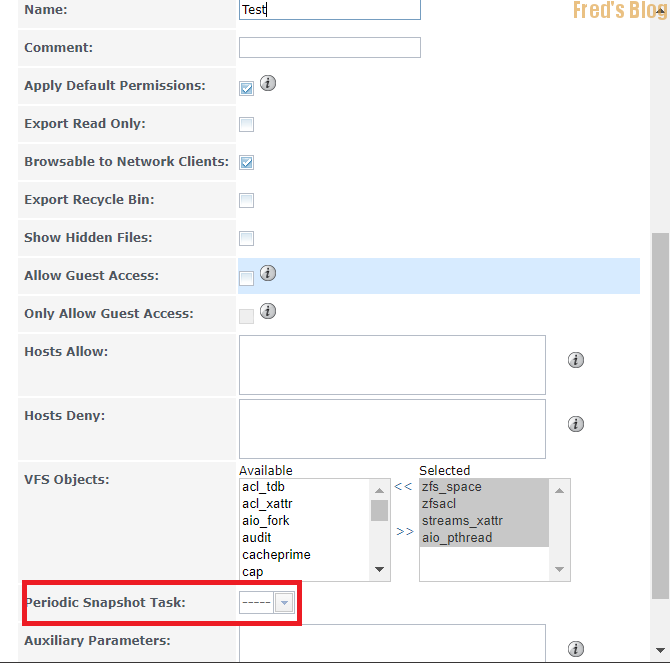
e.設定存取權限
需在Windows 上設定
開始 >> 執行 >> compmgmt.msc 連線到另外一台電腦 (連到FreeNAS IP)
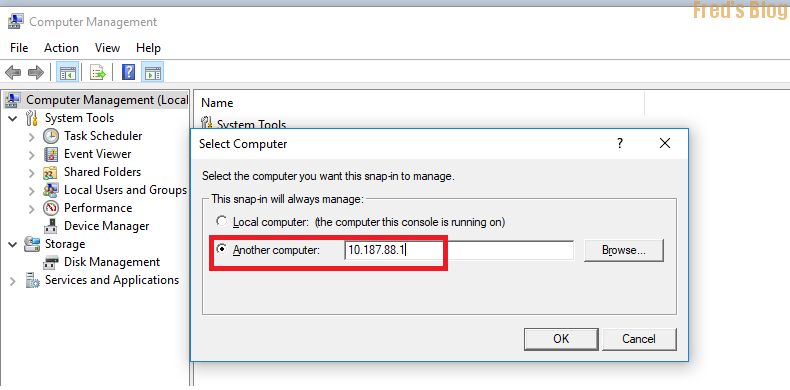
設定資料夾權限
進入 系統工具 >> 共用資料夾 >> 共用
於右方可見 FreeNAS 上設定的共用,滑鼠右鍵點選,並按下內容
切換共用權限頁籤
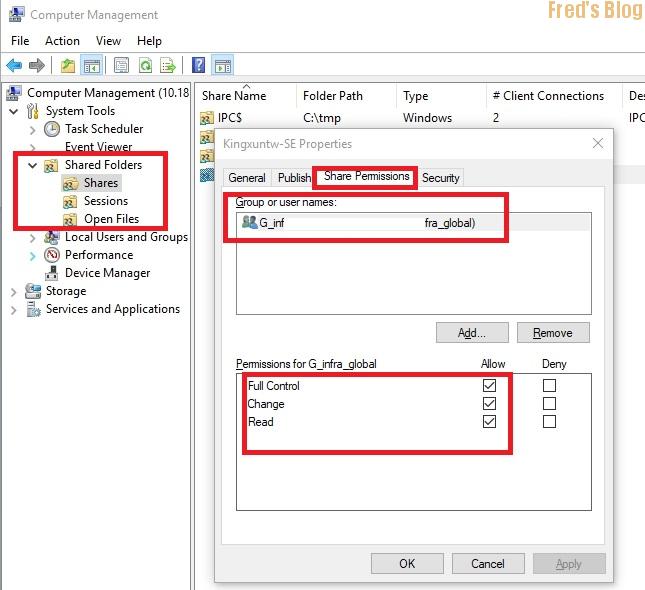
4.憑證匯入
System >> Certificates
將證書與私鑰匯入
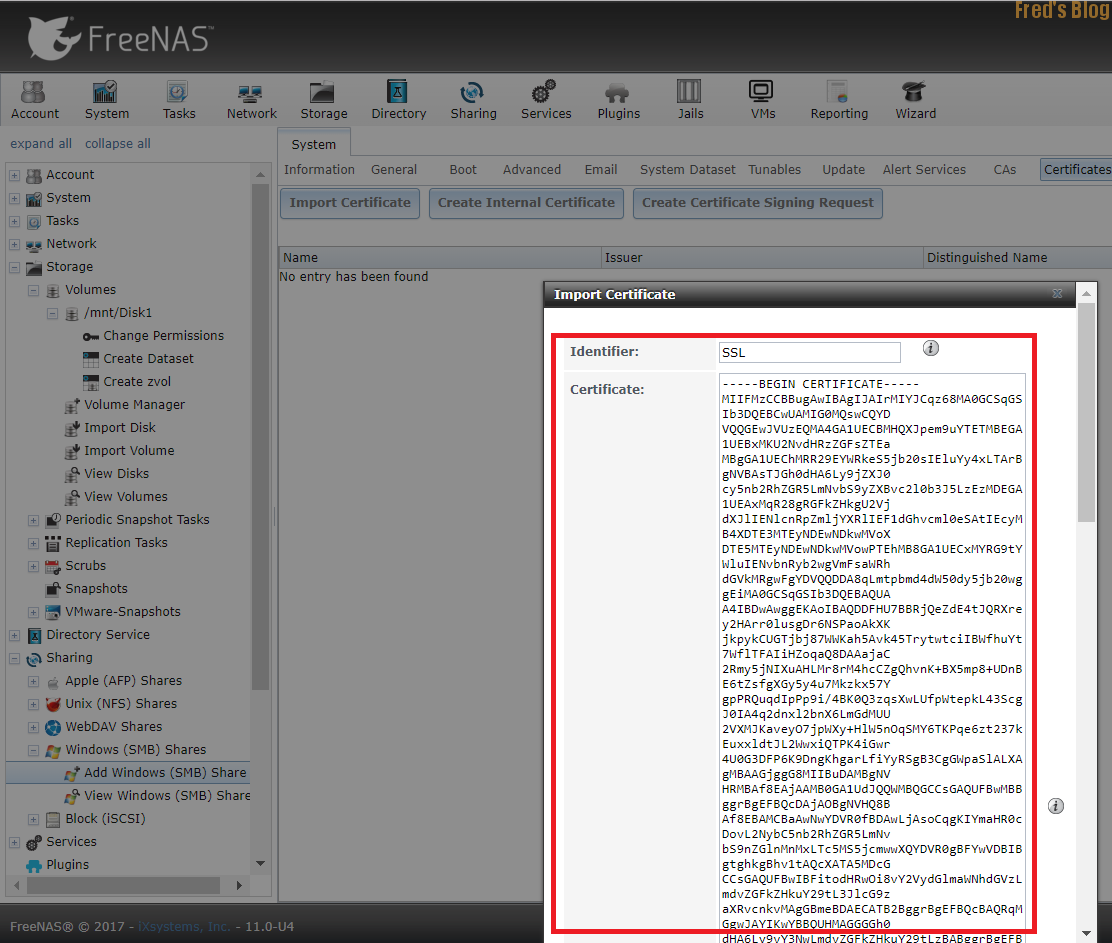
選擇HTTPS憑證
System >> General
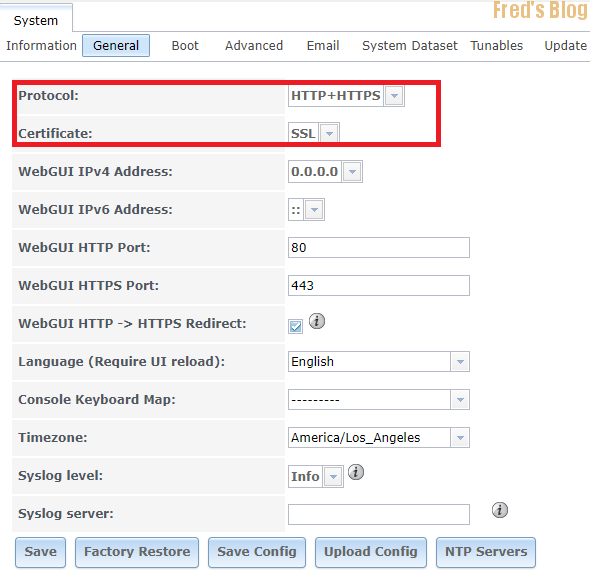
5.設定ISCSI
英文文件說明
https://doc.freenas.org/11/sharing.html#block-iscsi
To configure iSCSI:
a.Review the target global configuration parameters.
b.Create at least one portal.
c.Determine which hosts are allowed to connect using iSCSI and create an initiator.
d.Decide if authentication will be used, and if so, whether it will be CHAP or mutual CHAP. If using authentication, create an authorized access.
e.Create a target.
f.Create either a device or a file extent to be used as storage.
g.Associate a target with an extent.
h.Start the iSCSI service in Services → Control Services.
a.Review the target global configuration parameters.
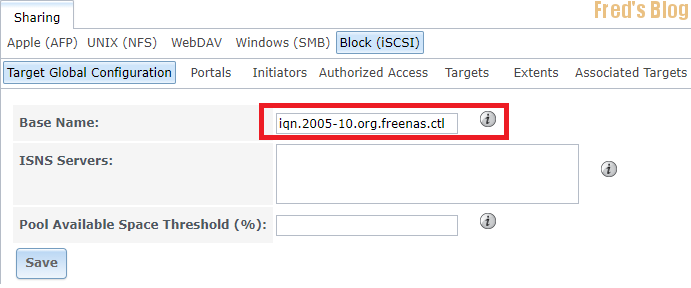
b.Create at least one portal.